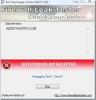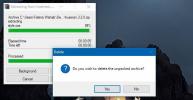Slik blokkerer du automatisk Chromium Edge-oppgradering på Windows 10
Chromium Edge er tom for beta og Microsoft er klar til å presse det videre til brukerne. De på Windows 10 1803 og senere vil bli oppdatert via Windows-oppdatering. Hvis du ikke er klar til å bytte til den nye nettleseren eller bare er uinteressert i å få den, kan du blokkere den automatiske oppdateringen. Dette er hvordan.
Blokker automatisk oppdatering av Chromium Edge
For å blokkere Chromium Edge fra å bli installert, må du redigere Windows-registeret. Trykk på Win + R-tastatursnarveien for å åpne kjøreboksen. Skriv inn følgende i kjøringsboksen og trykk på Enter.
regedit
Dette vil åpne registerredigereren. Skriv inn adressen som er gitt nedenfor i adresselinjen øverst.
\ HKEY_LOCAL_MACHINE \ SOFTWARE \ Microsoft
Vi må lage en ny nøkkel under Microsoft-nøkkelen. Høyreklikk på Microsoft-tasten, og velg Ny> Tast fra hurtigmenyen. Navngi tasten EdgeUpdate.
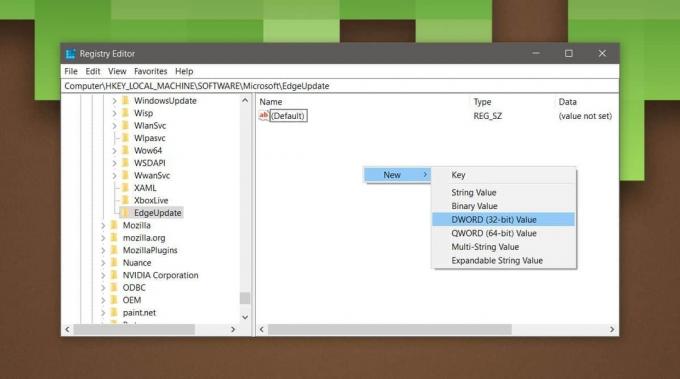
Neste, høyreklikk EdgeUpdate-tasten eller velg den og høyreklikk i den tomme ruten til høyre. Fra kontekstmenyen velger du Ny> DWORD (32-biters) verdi. Navngi verdien DoNotUpdateToEdgeWithChromium. Dobbeltklikk på den og sett verdien til 1. Start systemet på nytt.

Dette er hvis nettleseren ikke allerede er installert på systemet ditt. I utgangspunktet kommer det til å blokkere det i Windows-oppdateringer, men du kan installere det som en vanlig app hvis du vil. Den gode nyheten er at foreløpig, nedgradering er ganske enkelt. Alt du trenger å gjøre er å avinstallere Chromium Edge, og du har den gamle Edge tilbake.
Hvis du vil kjøre Chromium Edge og legacy Edge side om side, kan du gjøre det ved sikkerhetskopiere legacy Edge. Hvis du gjør det, vil du forhindre at den fjernes etter at Chromium Edge er installert.
Chromium Edge er ikke dårlig med tanke på ytelse eller funksjoner. Det har nesten alt som Chrome har minus Google-tjenestene som er bakt i. Det kan være verdt å prøve om du ikke kan slutte med Chrome, men ikke er fornøyd med hvordan Google-tjenester er integrert i det. Eventuelle utvidelser du liker å bruke på Chrome, vil fungerer helt fint på Chromium Edge.
Det ene stedet der den gamle Edge overgår Chromium Edge og til og med Chrome, for ikke å nevne et godt antall andre nettlesere, er det med PDF-visningen. Nettleseren kan også lese ePub-filer, og den tilbyr ganske mange nyttige funksjoner for en bedre leseopplevelse. Det høres kanskje ikke ut som en stor avtale, men en god PDF- eller ePub-leser er grunn nok til å ville beholde den rundt.
Søke
Siste Innlegg
Hvordan teste Anti-Keylogger-verktøy i Windows
Mange virus, spywares og trojanere som smitter datamaskinen din inn...
Hvordan angi WinRAR til å automatisk slette et arkiv etter å ha trukket ut det
Filkomprimerings- og ekstraksjonsapper er viktige for enhver PC ell...
Batchrun er en batch-filoppretter for strømbrukere
Vi har nettopp anmeldt AutoStarter X3, en app som lar deg kjøre nød...